Beállítása Internet központok keenetic sorozat az internetet keresztül usb-modem 3g ZTE mf667
Beállítania Internet központok Keenetic sorozat a webes konfigurátor az internet-hozzáférést a 3G szolgáltatásokat az üzemeltető Kcell Kazahsztán ZTE MF667 USB modem
Beállítása a középső szalag (a továbbiakban: Wi-Fi router) lefut az interneten konfigurátor, valamint a parancssorból (telnet-kapcsolatot az eszközzel).
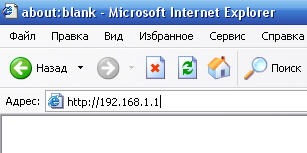
Mindent meg kell adnia felhasználónevét és jelszavát, hogy jelentkezzen be a router menüjébe (alapértelmezés szerint a router telepítése belépés - admin és jelszó - 1234).

Először is, győződjön meg arról, hogy az online központja a firmware verzióját NDMS nem alacsonyabb, mint v2.01. Frissítse a szoftver verzió az Internet-központ.
Az Internet központok az 1. generáció (fehér ház) az aktuális firmware verzió is megtekinthető Performance Monitor, lásd System Software verzió sorban.

Frissíteni a firmware-t, menj a Rendszer> Firmware. keresse meg a firmware fájlt.
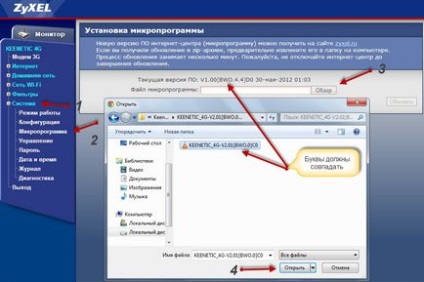
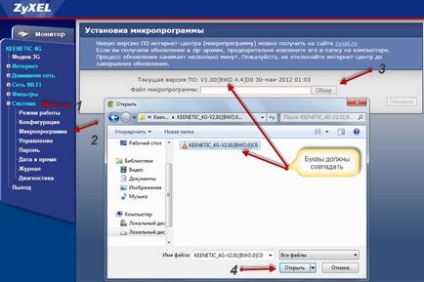
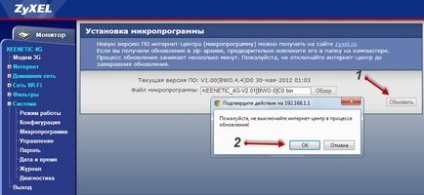
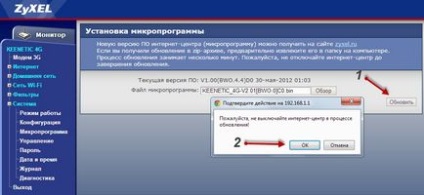
A frissítés után látni fogja a főoldalon a Web konfigurátor a router:
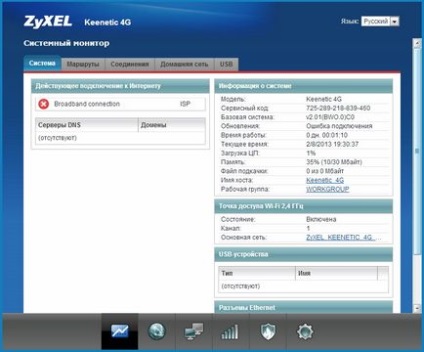
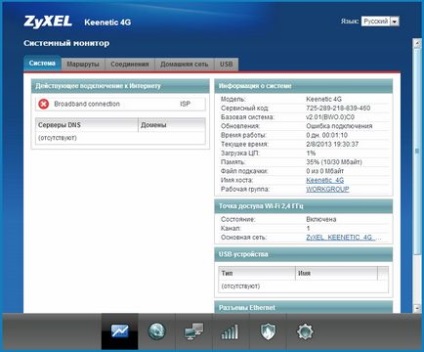
Az Internet központok a 2. generációs (fekete test) és az 1. generációs készülékek firmware NDMS, a frissítés a következő:
Keresse meg a Rendszer> Fájlok. kattintson a firmware-t, majd a megjelenő ablakban kattintson a Fájl kiválasztása gombra. Ezután keresse meg a firmware fájlt, majd kattintson a Megnyitás parancsra.
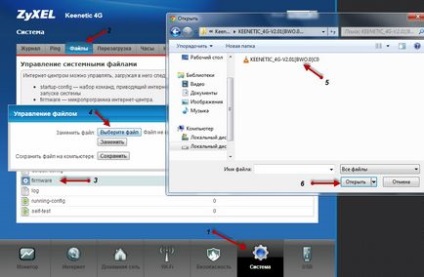
nyomja meg a gombot, miután kiválasztotta a firmware fájlt Cserélje, majd hagyja jóvá a műveletet az OK gombra kattintva.
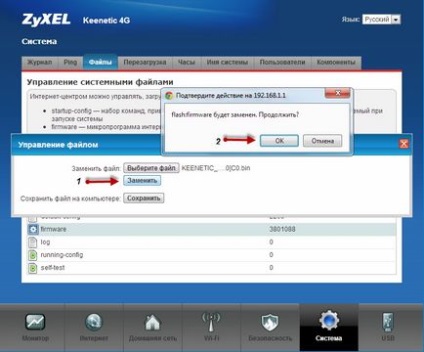
Várja meg, amíg a firmware frissítést. Így lehetetlen áramtalanítania a készüléket!
Most csatlakoztassa az USB-modemet Kcell az USB-port Keenetic Internet központ.
Várj egy percet, és futtassa a Windows parancssorba:
A Windows parancssor, meg a telnet-kapcsolatot az eszközzel:
Ha a telnet parancs nem működik (ez az alapértelmezett Windows 08/07 van kapcsolva), akkor kell bekapcsolni. Ehhez a Start> Vezérlőpult> Programok és szolgáltatások, lépjen ki a menüből. Ezután kattintson az engedélyezése vagy letiltása a Windows funkciókat. Egy ablak jelenik meg, amelyben meg kell, hogy jelölje meg a komponens Telnet Client, majd kattintson az OK gombra:

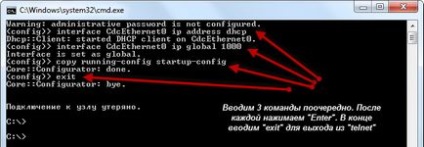
És újra az útválasztó webes konfigurátor és menj a System Monitor. A részben, látni fogja a kapcsolatot (CdcEthernet0) aktív internetkapcsolat. Ebben az összefüggésben a telepítést befejeződött.
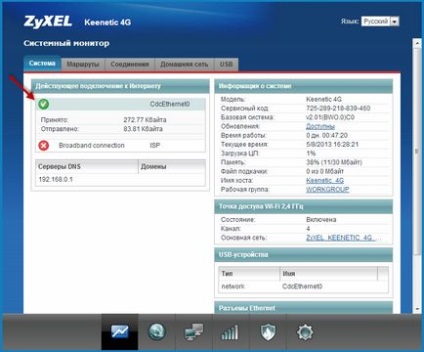
Beállításához a Wi-Fi hozzáférési pontokhoz, tegye a következőket:
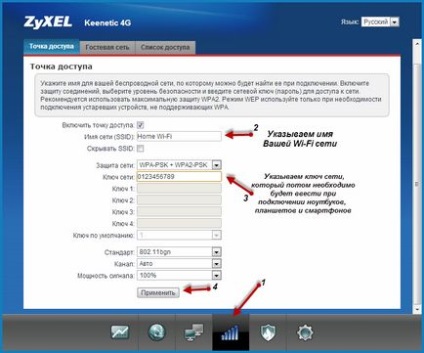
Az ügyfelek úgy ez az anyag hasznos: 1 1